Todos os anos, vemos diferentes tendências virais no TikTok, como vídeos GRWM (Get Ready With Me), desafios de dança, conteúdo dos bastidores e "faça um pedido comigo". No momento, a tendência de vídeos de animais de estimação girando está se tornando viral, e todos estão se perguntando como isso aconteceu. O efeito usado para esses vídeos é o Filtro de Micro-ondas, que é um filtro gerado por IA que faz uma foto girar como um objeto dentro de um micro-ondas.
Esse efeito é criado usando o filtro de IA de micro-ondas do TikTok, que você pode acessar através do CapCut. O filtro vem com sons distintos de micro-ondas, que incluem o som que a porta de um micro-ondas faz quando está fechada e o som que ele faz quando está ativo. Ele também tem o distintivo som de apito que os micro-ondas fazem. Neste artigo, explicaremos tudo o que você precisa saber sobre esse filtro de micro-ondas do TikTok e como criar esses vídeos engraçados usando o filtro em etapas simples.

Parte 1: Como Acessar o Filtro de Micro-ondas no TikTok
Assim como qualquer outra pessoa, você pode querer aderir a essa tendência para se divertir. No entanto, pode ser complicado encontrar sem direções. Muitas pessoas usam o aplicativo CapCut para criar vídeos como este, mas encontrar o filtro de IA de micro-ondas diretamente no CapCut pode ser desafiador. A boa notícia é que você pode acessá-lo através do TikTok a partir de vídeos com modelos de filtro de micro-ondas. Se estiver pronto para saber como usá-lo, basta seguir os detalhes abaixo:
Passo 1: Comece abrindo o aplicativo TikTok em seu iPhone ou dispositivo Android.
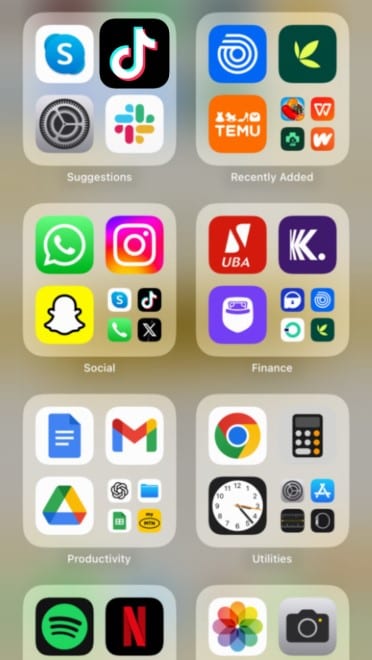
Passo 2: Clique no ícone de pesquisa, que se parece com uma lupa, no canto superior direito da tela do seu dispositivo. Isso abre a barra de pesquisa do TikTok.
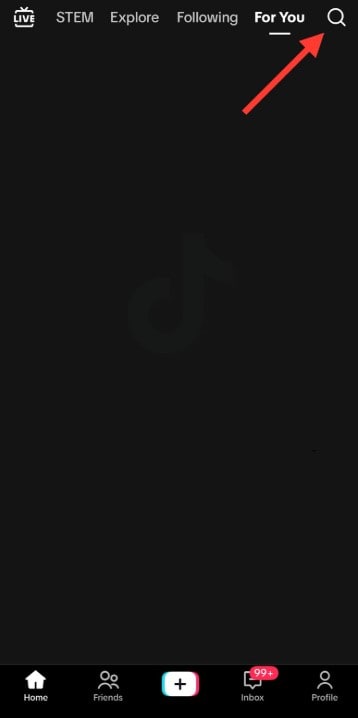
Passo 3: Digite Filtro de Micro-ondasna campo de texto de pesquisa e toque em ícone de ao lado da barra de pesquisa ou no teclado na tela.

Passo 4: Clique em um dos vídeos que apareceram como resultado da pesquisa.
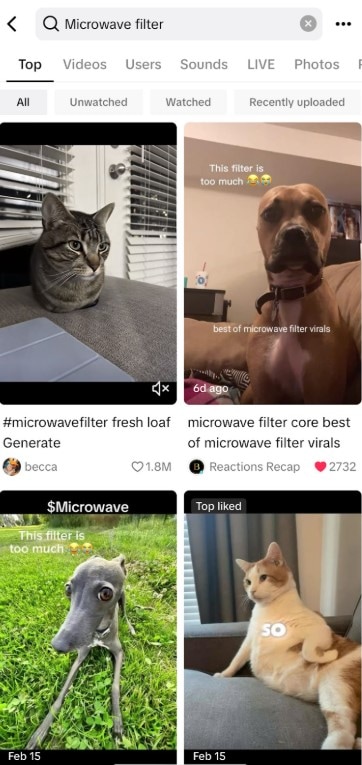
Passo 5: Clique e toque no CapCut - Experimente Este Filtro botão que aparece logo acima do nome de usuário do criador.
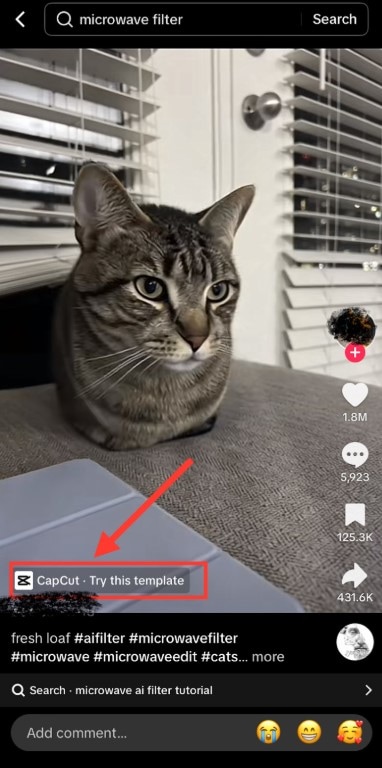
No final destes passos, o TikTok automaticamente conecta você ao CapCut, então você pode começar a usar o modelo para si mesmo! É importante notar que você ainda precisa do aplicativo CapCut para acessar o modelo. Portanto, é melhor instalá-lo em seu telefone para uma transição perfeita entre os dois aplicativos.
Parte 2: Como Usar o Filtro de Micro-ondas no TikTok
Acessando o Filtro de Micro-ondas no TikTok é uma coisa, mas usá-lo pode exigir alguma técnica. Por um lado, você deve ter suas permissões ativadas para permitir o acesso do CapCut aos seus arquivos de mídia, para que você possa facilmente importar fotos para o aplicativo. Esta solicitação de permissão aparece na primeira vez que você instala o aplicativo em seu dispositivo. No entanto, se não estiver habilitado, tudo o que você precisa fazer é ir para as configurações do aplicativo CapCut, abrir permissões e permitir acesso à mídia.
Depois que estiver tudo configurado e você acessou o filtro, clique no botão do modelo para usá-lo em vídeos personalizados. Para usar o filtro do micro-ondas no TikTok, siga as etapas abaixo depois de clicar no botão do Filtro CapCut do Micro-ondas:
Passo 1: ToqueUsar Modelo no CapCut, o que tornará o filtro acessível através do aplicativo CapCut.
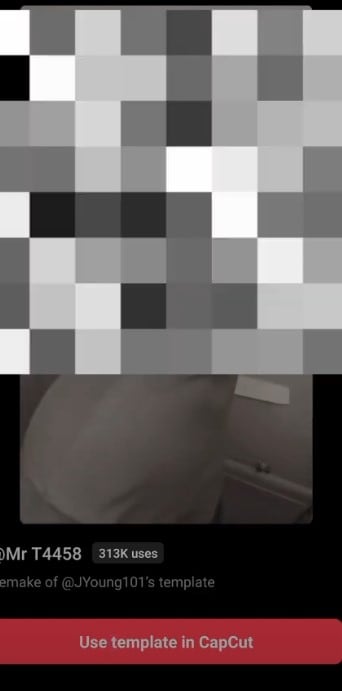
Passo 2: Clique emUsar Modelona próxima página.
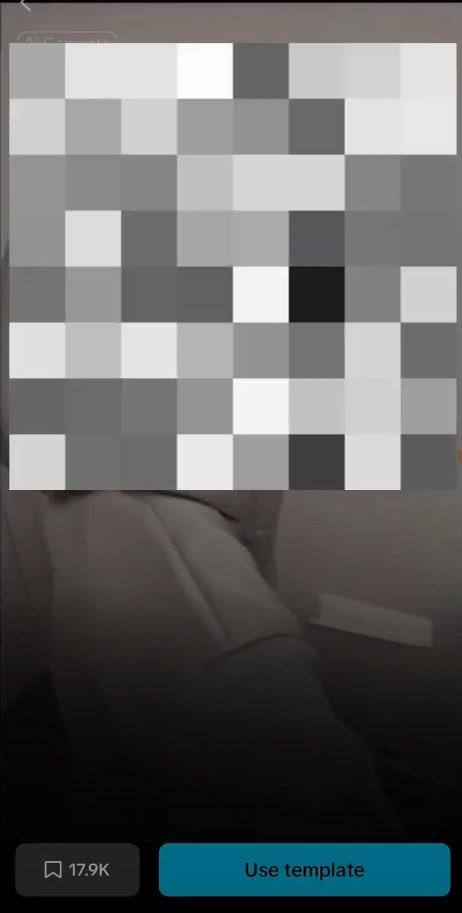
Passo 3: Selecione a imagem à qual deseja aplicar o filtro e toque emPróximopara adicioná-la à linha do tempo de edição.
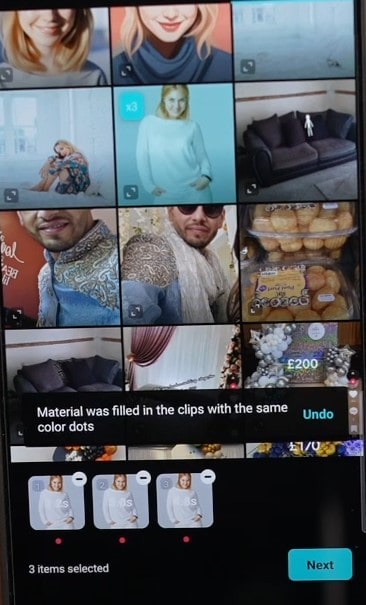
Passo 4: Visualize o vídeo para ver como fica com o filtro. Em seguida, usando o botão Exportar, você pode postar o vídeo no TikTok ou salvá-lo em seu dispositivo.Nota:
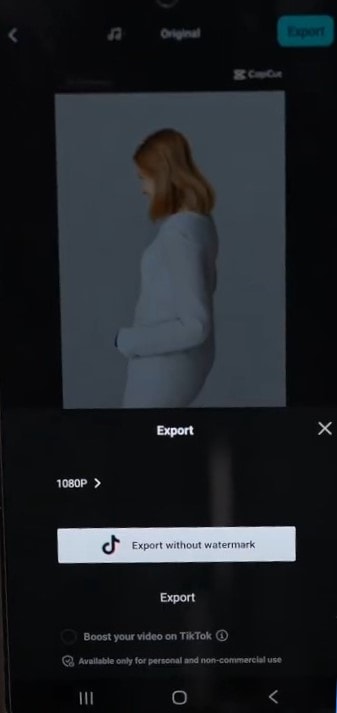
Bônus: Faça seus vídeos ainda mais divertidos e virais com o Wondershare Filmora
O filtro de microondas do TikTok acessível através do CapCut vem com suas limitações. Felizmente, há uma alternativa perfeita que não é limitada a localização ou idioma.Wondershare Filmora é uma suíte criativa abrangente que lhe dá acesso a gerador de vídeo AI TikTok ferramentas para converter imagens simples em vídeos engraçados. Com esses recursos, você pode facilmente criar vídeos de filtro de micro-ondas sem limites de localização ou idioma.
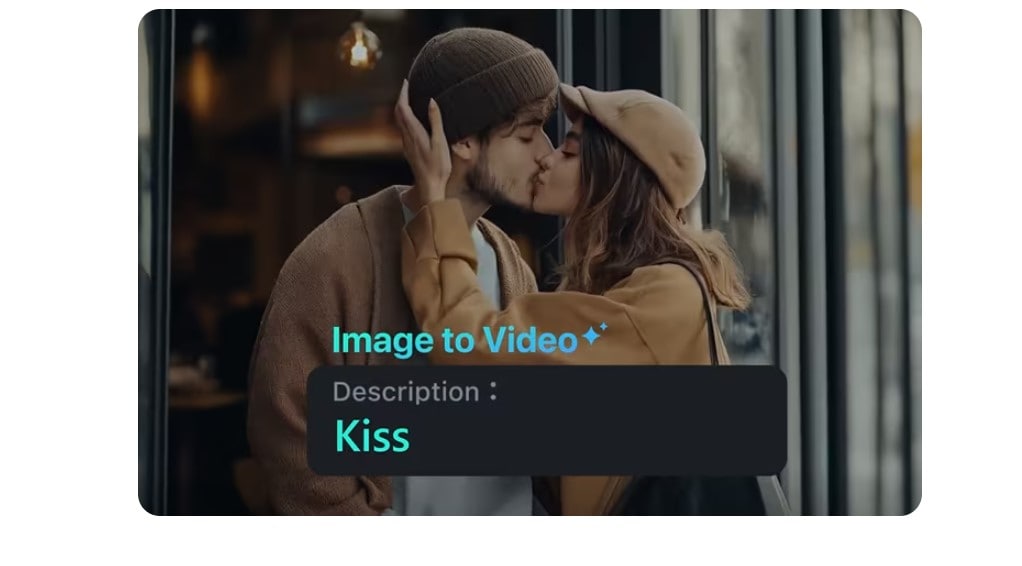
Filmora para Celular Filmora para Celular Filmora para Celular Filmora para Celular Filmora para Celular
Edite Vídeos em Seu Celular com Apenas 1 Clique!
- • Novos recursos de IA poderosos.
- • Edição de vídeo fácil de usar para iniciantes.
- • Edição de vídeo completa para profissionais.

 4.5/5 Excelente
4.5/5 ExcelenteÉ claro, é compreensível que criar esses vídeos do zero pode ser um desafio. Para resolver isso, o Filmora oferece a ferramenta AI-Image-To-Video que permite criar qualquer vídeo com base em qualquer conceito com apenas algumas palavras. Melhor ainda, você pode tornar esse recurso mais realista aplicando efeitos sonoros de micro-ondas durante a edição. Tudo o que você precisa fazer é digitar uma descrição do que deseja que o assunto principal no vídeo faça e assistir à mágica acontecer.
Para usar a ferramenta AI Image-to-Video no Filmora para transformar imagens simples em vídeos engraçados como o filtro de micro-ondas do TikTok, siga as etapas abaixo:
Passo 1: Abra o aplicativo Filmora e toque nos três pontos que abrem a barra de ferramentas.
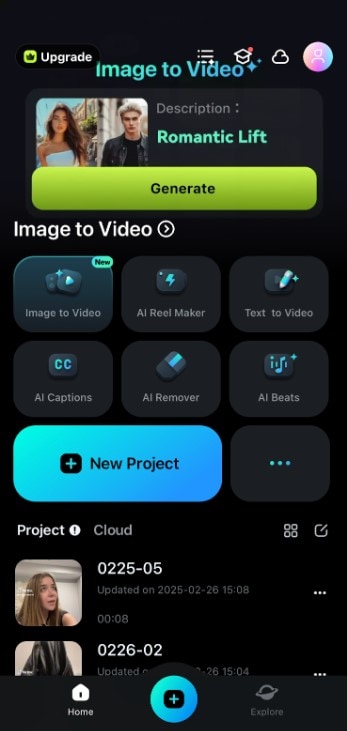
Passo 2: Na barra de ferramentas, escolha AI Image to Video.
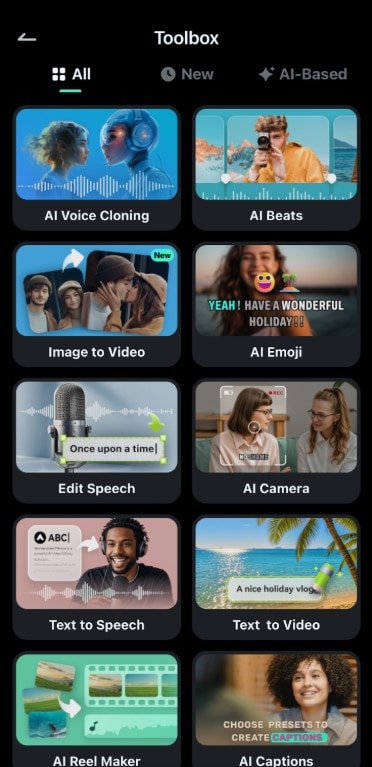
Passo 3: Faça o upload da imagem com a qual deseja criar o efeito.
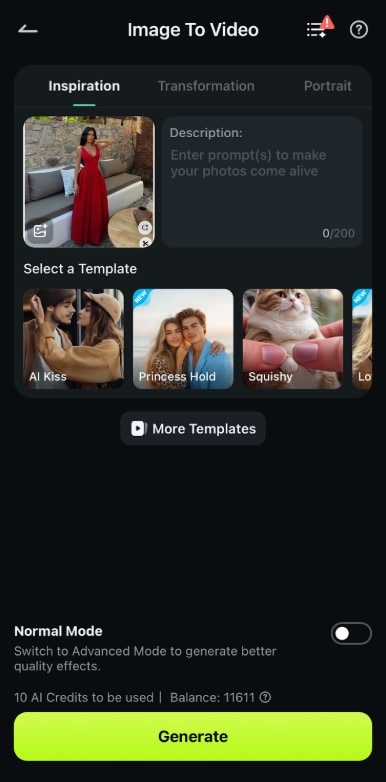
Passo 4: Digite o seu prompt para criar um vídeo giratório. Antes de criar o seu prompt, certifique-se de que o sujeito na imagem está centrado. Ao escrever este prompt, adicione "giratório" para indicar o efeito giratório no filtro de micro-ondas.

Passo 5: Clique emGerare aguarde o aplicativo criar seu vídeo.
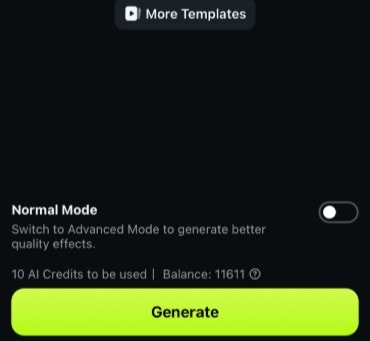
Passo 6: Quando isso estiver feito, visualize o vídeo na próxima página. Se não combinar com seu gosto, você sempre pode refazer o prompt.
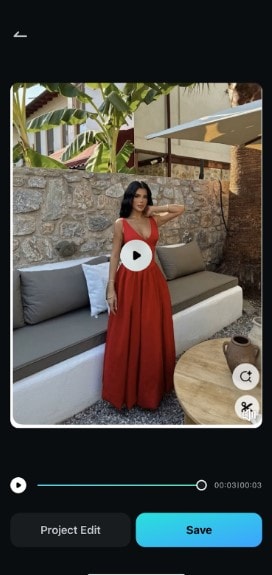
Passo 7: Agora, toque em Editar Projeto na base da tela.
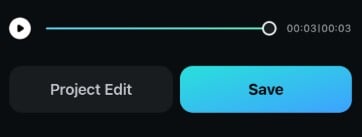
Passo 8: Para tornar o vídeo gerado mais realista, você pode adicionar efeitos sonoros de micro-ondas. Para fazer isso, toque em Áudio na base da sua tela.
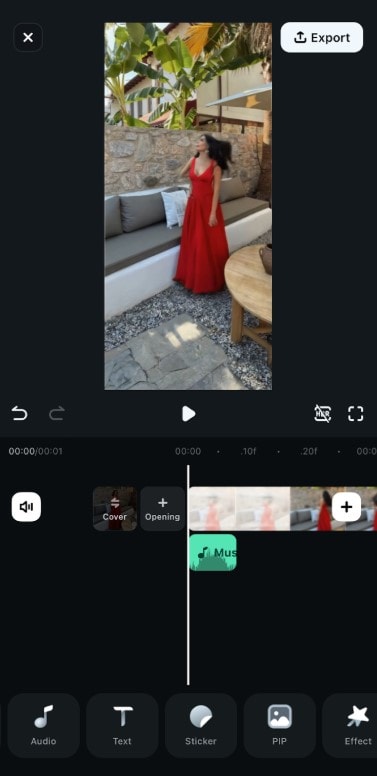
Passo 9: Selecione Efeitos Sonoros.
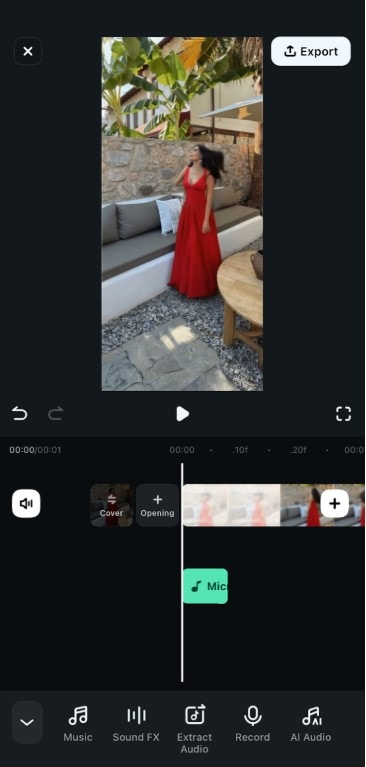
Passo 10: Digite "micro-ondas" na barra de pesquisa. Escolha os efeitos sonoros de micro-ondas que deseja adicionar ao seu vídeo e pré-visualize.
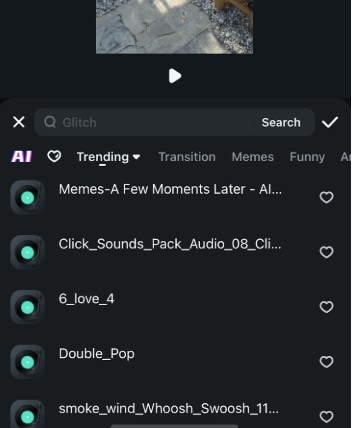
Agora você pode clicar em Exportar no topo da tela para salvá-lo no seu dispositivo.
Dica Pro: O AI Image-to-VideoO recurso no Filmora é praticamente ilimitado. Você pode usá-lo para transformar qualquer imagem em um vídeo emocionante. Portanto, certifique-se de explorar as dicas e aplicar sua imaginação ao criar vídeos divertidos de si mesmo, amigos ou até mesmo animais de estimação.
Aqui está um vídeo de exemplo deste recurso em ação:

Conclusão
O Filtro de IA de MicroondasA tendência no TikTok permanece cativante para os usuários com seu divertido e dinâmico efeito giratório. Quer você acesse o filtro pelo TikTok, CapCut ou um aplicativo alternativo incrível como o Filmora, você ainda pode entrar na tendência e criar sua própria versão única.
Então coloque seu boné criativo, explore os recursos disponíveis e compartilhe seu maravilhoso vídeo com o mundo!








